Era 100






概述
概述
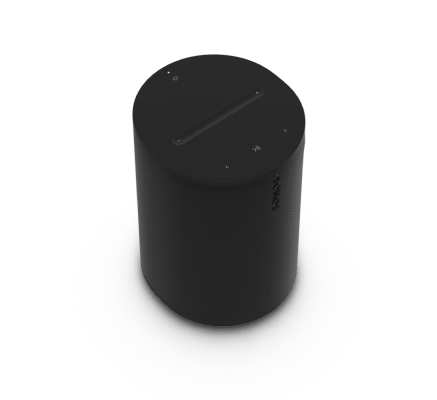
让超凡音效充满房间的紧凑型智能音响
- 紧凑的设计使音响能够十分美观地摆放在书架、厨房台面及床头柜上,或安装在墙壁或支架上。
- 通过Wi-Fi、蓝牙和USB-C线路输入灵活连接。
- 使用Sonos App、语音或者直观的触摸控件轻松控制。
- 将两只Era 100音响配对以获得更宽广的声场,或将两只作为后置环绕声与最新的Sonos条形音响搭配使用。
- 在准备好将Sonos Era 100添加到您的系统后,请参阅设置。
控件和指示灯
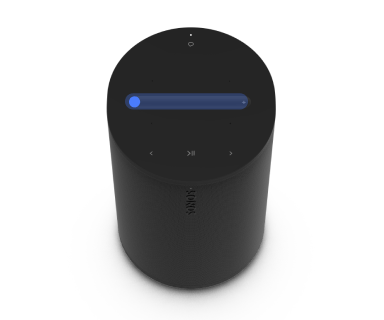 | 音量控制 |
注:在播放音乐时,按住+或-可快速更改音量。 |
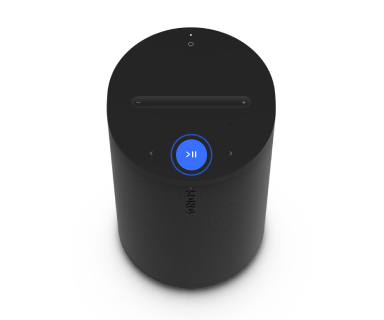 | 播放/暂停 |
|
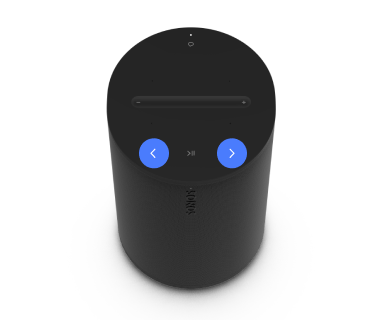 | 下一首/上一首 |
注:在收听电台时,您无法前进或后退。 |
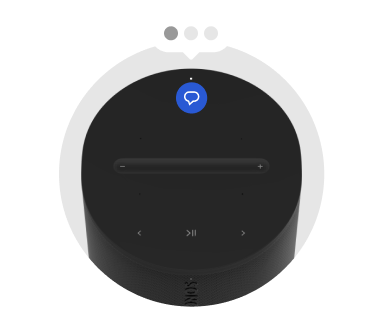 | 语音服务打开/关闭 | 按下音响顶部的麦克风图标可以打开或关闭语音服务。
|
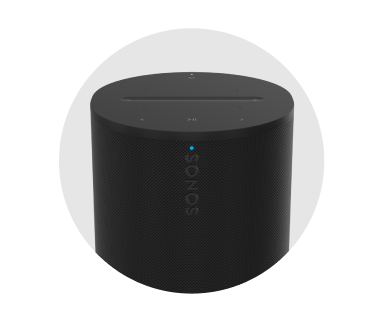 | 状态指示灯 | 可显示产品的Wi-Fi连接状态,并在静音状态和信号出错时提供指示。 |
连接器面板
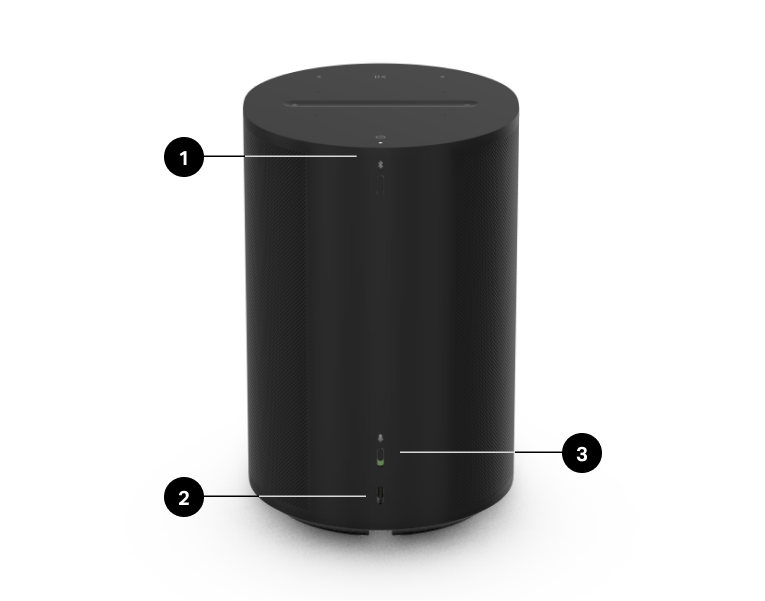
1 | 蓝牙按钮 |
|
2 | USB-C端口 | USB-C端口专为使用Sonos线路输入适配器或组合式适配器(单独出售)的线路输入和以太网连接而设计。它不是音响的电源,不应用于为其他设备充电。
|
3 | 通用麦克风开关 | 切换可打开或关闭产品上的所有麦克风。
注:要使用语音服务,麦克风开关和语音服务指示灯都必须点亮。 |
选择安放位置
您可以将音响放置在任何地方。为获得最佳性能,下面是一些指导原则:
- Era 100旨在随时随地为您提供强劲音效 – 无论放置在什么位置,无论您聆听什么内容,Trueplay调音均可呈现平衡的音效。
- 将Era 100靠墙放置或摆放在搁板上时,为获得最佳性能,请在音响背部留出至少2.5厘米(1英寸)的空间。
- 如果您使用Era 100作为环绕声,请在每个音响周围至少留出203毫米(8英寸)的间隙。
蓝牙配对
- 在您的设备设置中打开蓝牙。
- 按住音响背面的蓝牙按钮,直到听到提示音,然后松开。音响做好配对准备时,状态指示灯会呈蓝色闪烁。
- 在蓝牙设置内,从可用设备列表中选择Sonos Era 100。下一次,您的移动设备将自动连接。
线路输入
麦克风打开/关闭
可以通过两种方式控制Era 100的麦克风:
Era 100背面的通用麦克风开关可以打开和关闭所有麦克风。
Era 100顶部的语音服务按钮可以打开和关闭语音服务,但不会影响Trueplay和其他麦克风相关功能所需的麦克风。
- 二者均处于打开状态时,语音控制和所有需要启用麦克风的功能都将可用。
- 二者均处于关闭状态时,语音控制和所有需要启用麦克风的功能都将不可用。
- 当通用麦克风开关打开但语音服务指示灯熄灭时,Trueplay和其他需要启用麦克风的功能可用,但语音控制关闭。
语音服务
通过任何支持语音功能的Sonos产品使用语音控制Sonos系统 – 播放和控制内容、增大或降低音量等。
- Sonos Voice Control:以解放双手的方式和无与伦比的隐私保护控制您的整个Sonos系统。Sonos Voice Control开箱即用,在设置音响时只需短短几秒即可添加。了解详情
- Amazon Alexa:您需要使用Sonos App和已启用Sonos技能的Alexa App。设置期间,您将需要在两款App中进行一些更改。了解详情
- Siri:您需要使用Apple Home App。将兼容AirPlay 2的Sonos音响添加到Apple Home App,然后即可使用iPhone、iPad或Apple TV要求Siri播放音乐(目前仅限Apple Music)。了解详情
注:目前不是所有国家/地区都支持语音控制功能;Sonos和语音服务同时在您所在地区推出后,我们将尽快提供此功能。
Trueplay™
Trueplay调音可以测量声音在墙壁、家具和房间中其他表面上的反射情况,然后精细调校您的Sonos音响,确保无论音响置于何处,您都可以享受到美妙声音。
在设置期间,选择最适合您和您的空间的Trueplay选项。要在稍后重新调音,请转到设置 > 系统,选择一个房间,然后选择Trueplay。
注:如果在您的iOS设备上启用了旁白功能,则Trueplay调音功能将不可用。如果您要对音响进行调音,需要首先在设备设置中将其关闭。
高级调音
高级调音可自定义且精确地调音。它需要大约5分钟,并会使用iOS设备(运行iOS 8或更高版本)上的麦克风,因此您需要在房间内四处走动,同时声音会根据您的空间进行微调。
注:高级调音是大房间的最佳选择(开放概念空间可能会遇到调音不太精确的情况)。
快速调音
快速调音快速、轻松且易于访问。快速调音需要大约一分钟的时间,并会使用Sonos产品上的麦克风来检测环境,因此在调音期间无需在房间内四处走动。
注:快速调音适用于iOS和Android,对于较小的房间或不方便走动的空间来说是不错的选择。
自适应Trueplay调音
诸如Sonos Roam和Move等便携式Sonos产品可以自动调音。自适应Trueplay会使用音响的麦克风检测环境以定期进行调音,无论音响摆放在何处,无论您聆听哪些内容,都能为您呈现出色音效。
前往 > 系统,然后选择您的便携式音响以开启自适应Trueplay调音。
> 系统,然后选择您的便携式音响以开启自适应Trueplay调音。
设置立体声对
可以在同一房间里配对两个Sonos音响来获取更广的立体声体验。一个音响用作左声道,另一个用作右声道。
注:立体声对中的Sonos音响必须相同。
- 两个音响的间距在2.4米到3米(8至10英尺)之间。您选定的收听位置与这些配对的音响之间的距离应当为2.4到3.6米(8到12英尺);距离较近会增强低音效果,较远则能增强立体声场。
- 前往
 > 系统。
> 系统。 - 选择您要在立体声对中使用的音响之一,然后选择设置立体声对以开始。了解详情
设置环绕声
可轻而易举地将两只Sonos音响(同一型号)组合或将一只Sonos Amp与您喜爱的非Sonos音响组合,分别用作家庭影院的左声道和右声道。
- 请将每只环绕声音响放置在距离您最喜欢的聆听位置约3米(10英尺)处,并将它们朝着座位方向摆放。
- 前往
 > 系统。
> 系统。 - 选择条形音响所在房间,然后选择添加环绕声以开始。
注:如果创建房间群组或创建立体声对,您就不会获得环绕声。
环绕声设置
设置过程中,会针对您的房间优化环绕声。这些设置可以调整:
环绕声 | 打开或关闭环绕声。. |
电视音量 | 调整电视音频的环绕声音量。 |
音乐音量 | 调整音乐的环绕声音量。 |
音乐播放 | 氛围(轻柔)或全频(响亮、全频)。不适用于杜比全景声音乐播放。 |
产品设置
您可以针对自己的环境定制Sonos产品。前往 > 系统,然后选择产品。
> 系统,然后选择产品。
房间名称 | 如果将音响移到了一个新的房间,您可以在设置中为其更改名称。 |
关闭Wi-Fi (不适用于便携式产品, Era 100, 或 Era 300) | 使用以太网线缆将音响连接到您的网络时,您可以关闭音响的Wi-Fi。这能够降低功耗,并可以改善某些有线音响的连接质量。 当您使用以太网线缆连接Sonos组合式适配器时,Era 100和Era 300的Wi-Fi会被关闭。 |
EQ | 有些产品发货时已进行均衡预设。您可以更改声音设置(低音、高音、平衡或响度),使其符合您的个人偏好。了解详情 |
Trueplay | Trueplay调音功能可以根据周围环境和内容调音。便携式产品可以自动调音。了解详情 |
音量限制 | 您可以为每个房间设置最大音量。了解详情 |
状态指示灯 | 可显示音响的Wi-Fi连接状态,并在静音状态和信号出错时提供指示。了解详情 注:如果灯光对您产生干扰,您可以在设置中将其关闭。 |
触控 | 您可以在音响上禁用触控。有时您需要禁用此功能,以防小朋友或宠物意外播放或调整音量。了解详情 |
节电模式 (仅限便携式产品) | 要节省电池电量,您可以将便携式音响设置为自动关机而非进入睡眠状态。在重新开机之前,它将不会显示在Sonos App中。 |
线路输入 (适用于支持线路输入的Sonos产品) | 当投影仪、唱机、立体声音响或其他音频设备连接到Sonos产品时,您可以调整这些线路输入设置:
|
配件
为您的Sonos系统寻找完美的配件——专为您的Sonos产品量身定制。
要了解适配Sonos产品的所有精选落地支架、壁挂支架、充电器和线缆,请在我们网站上查看配件。
Era 100落地支架
为Sonos Era 100定制设计的落地支架可以将音响牢固地固定到位。
- 固定高度,特别适合家庭影院环绕声音响。
- 轻松组装。
- 立杆中的通道可以隐藏音响电源线,可供方便地理线。
注:要了解适配Sonos产品的所有精选落地支架、壁挂支架、充电器和线缆,请在我们网站上查看配件。
包装清单
每个Sonos Era 100落地支架都包括:
- 1个落地支架底座
- 1个落地支架杆
- 1个音响平台
- 1个落地支架杆帽
- 安装套件,包含3颗螺丝(2颗长螺丝,1颗短螺丝),1个垫圈
注:Sonos音响单独销售。
所需物品
- 十字头螺丝刀
设置
1 | 从箱子中取出所有东西,并将底座放在包装槽中进行固定,以便用于后续步骤。将连接到音响的Sonos Era 100电源线的末端穿过落地支架底座上的开口并穿入杆的线槽中。 小心:此落地支架仅适用于Sonos Era 100。 | 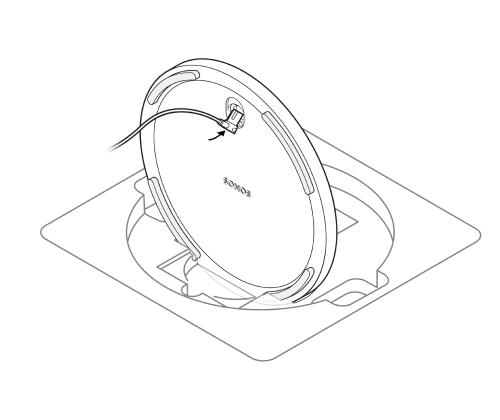 |
2 | 放置垫圈,使定位销朝内。然后使用定位销将落地支架杆与底座对齐。 | 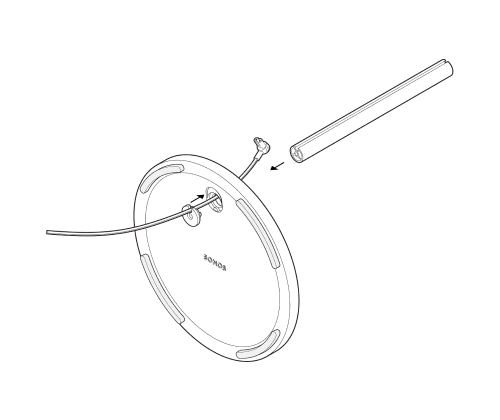 |
3 | 用1个长螺丝(随附)和十字螺丝刀将底座(带垫圈)固定到落地支架杆上。确保电源线仍然可以自由滑动。 | 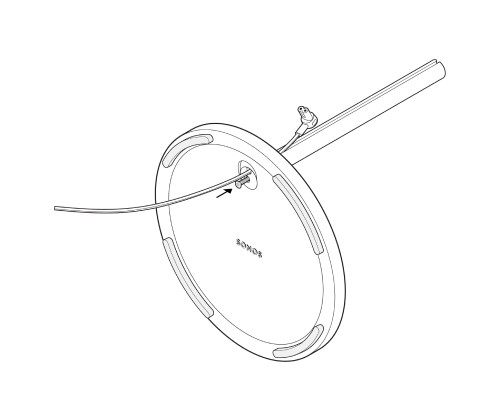 |
4 | 用定位销将音响平台放置在杆上,然后用另一颗长螺丝(随附)将音响平台安装到落地支架杆上。 | 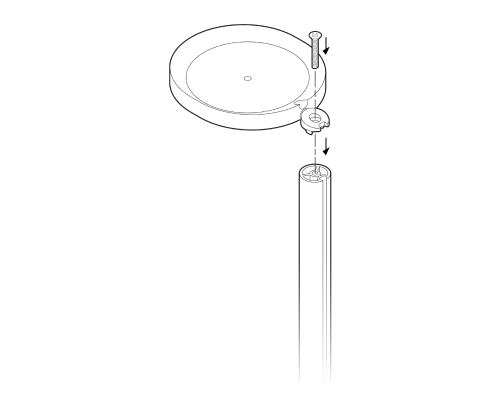 |
5 | 将电源线插入音响,然后将电源线从上到下整齐地压入杆上的线槽中。 | 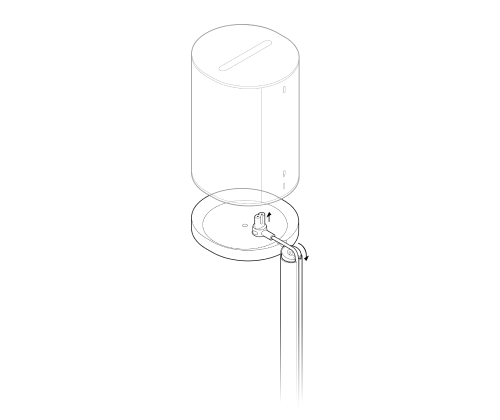 |
6 | 用短螺丝(随附)将音响安装到平台。 | 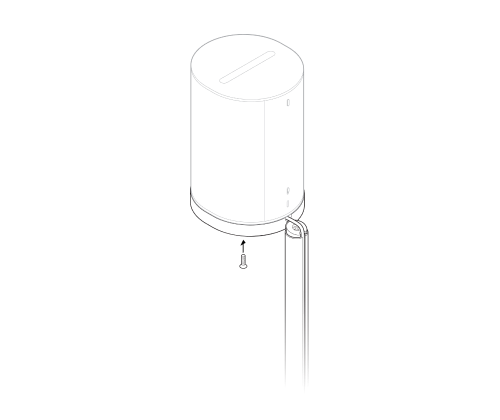 |
7 | 将杆帽装到落地支架杆顶部,以隐藏电源线。 | 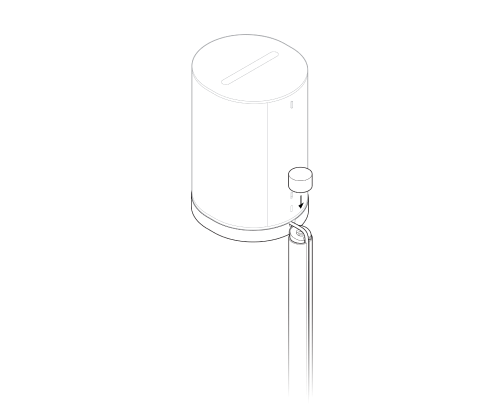 |
8 | 将音响插入电源插座,然后将多余的电源线塞入底座下方。 |  |
Era 100壁挂支架
- 适用于Sonos Era 100的易于安装的壁挂支架。
- 可承托并固定音响。
- 不妨碍操作端口、按钮和触摸控件,并可让您工整地整理音响的线缆。
- 灵活放置音响来获得最佳音效。
重要说明:此支架旨在搭配Sonos Era 100以竖立方式安装,因为音响的声学和无线性能已针对标准桌面放置方向进行优化。
包装清单
每个定制设计的Sonos Era 100壁挂支架均包含:
- 1个壁挂支架
- 1个壁挂托架
- 2个石膏板预埋件
- 安装套件,包含3颗螺丝(2颗长壁挂托架螺丝,1颗短音响壁挂支架螺丝)
注:Sonos音响单独销售。
所需物品
- 铅笔
- 水平仪
- 十字头螺丝刀
设置
1 | 使用水平仪将托架靠在墙上,确保其对齐并标记螺丝孔的位置。移除托架。 | 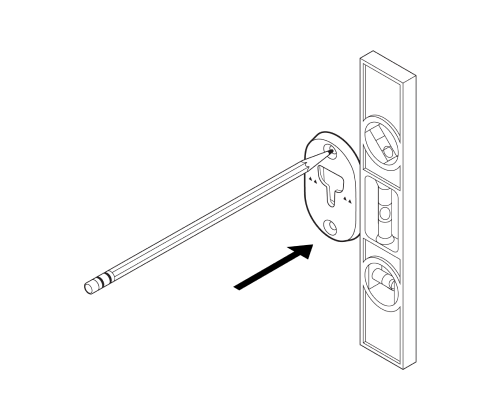 |
2 | 如果您使用墙壁预埋件,请使用5/16英寸钻头钻出2个导孔,从顶部的导孔开始。然后,插入预埋件。(如果您在木头或塑料上钻孔,请勿使用墙壁预埋件。) | 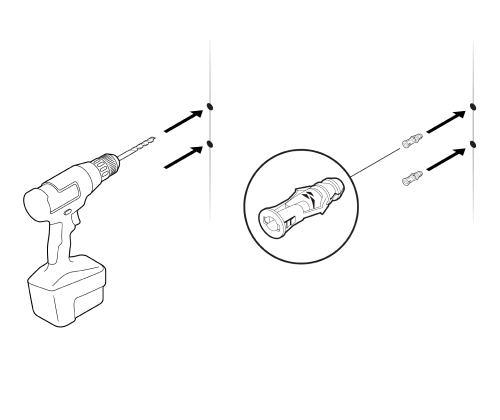 |
3 | 将托架靠在墙上,箭头朝上。用2个长的壁挂托架螺丝(随附)和电钻或十字螺丝刀将其固定。将顶部螺丝拧入一半。将底部螺丝完全拧入,然后拧紧顶部螺丝。 | 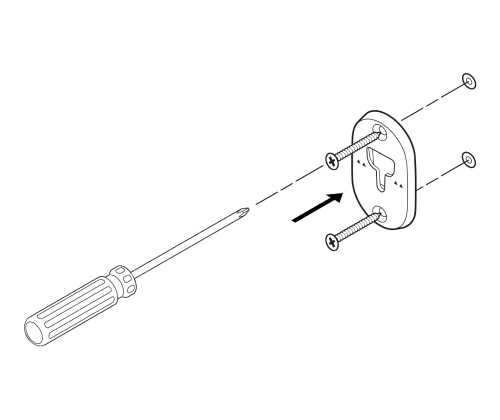 |
4 | 将电源线穿过壁挂支架背面的开口并插到音响上。 | 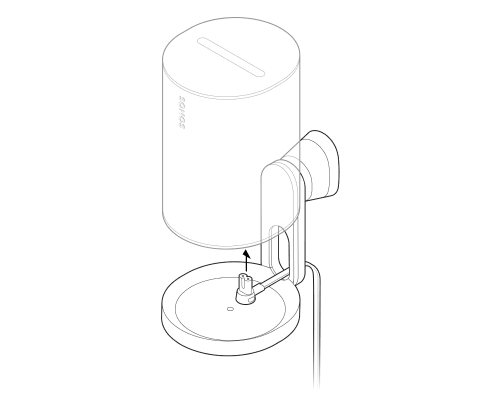 |
5 | 将音响旋转180度,使螺丝孔朝上。用1个短的音响壁挂支架螺丝(随附)将音响安装到壁挂支架上。 | 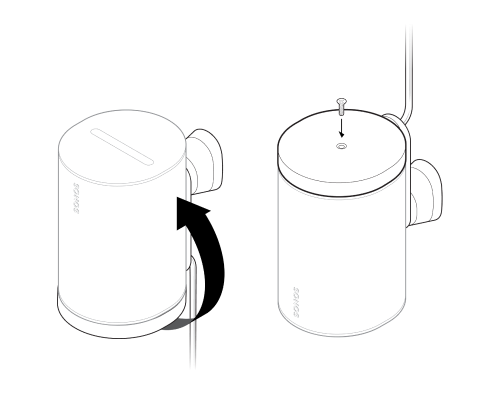 |
6 | 将壁挂支架与托架锁眼对齐,向下滑动壁挂支架并将其锁定到位。在将手移开之前,确保壁挂支架和音响已牢牢固定。 | 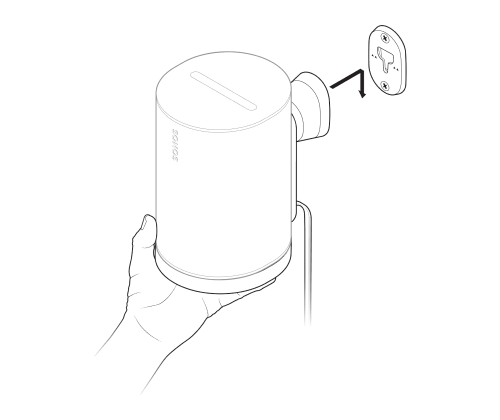 |
7 | 要进行调整以获得最佳音效,请将壁挂支架上的卡箍逆时针旋转90°,使音响解除锁定。重新定位音响,然后将卡箍顺时针旋转90°以锁定。 | 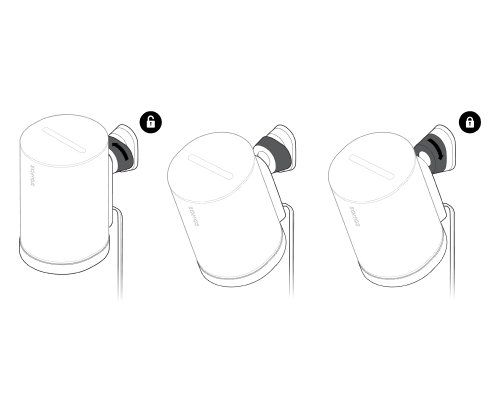 |
规格
| 功能 | 说明 |
|---|---|
音频 | |
放大器 | 三个D类数字放大器。 |
高音扬声器 | 两个成角度的高音扬声器可以保证清晰、准确的高频响应和左右分离的感觉。 |
低音扬声器 | 一个中低音扬声器确保您能够听到忠于原声的中频回放以及深沉丰富的低音。 |
立体声对 | 将两只音响变成分离的左右声道音响,打造更宽广、更深沉的音效。 |
家庭影院 | 添加两只Era 100音响作为环绕声,打造逼真的环绕立体声效果。 |
麦克风 |
|
语音控制 |
|
可调整EQ | 使用Sonos App调节低音、高音和响度。 |
Trueplay™ | 此软件可测量房间的声学结构,然后对EQ进行精细调校。兼容iOS和Android设备。(麦克风开关必须处于开启状态。) |
电源/连接性 | |
Wi-Fi | 使用Sonos S2:使用任何支持802.11a/b/g/n/ac/ax 2.4/5 GHz广播功能的路由器连接到Wi-Fi。 |
蓝牙 | 蓝牙5.0支持从任何支持蓝牙的设备流式传输音频。 按下蓝牙按钮可与蓝牙设备配对。 |
电源 | 自动切换,100 - 240V,50-60 Hz,1A交流通用插头。 |
USB-C端口 | 一个USB-C端口。
|
CPU | 四核 |
内存 | 1GB SDRAM |
Sonos S2 | 使用最新一代Sonos App设置和控制。 |
线路输入 | 使用Sonos线路输入适配器,可以通过3.5毫米音频线路输入接口(适配器单独出售)连接您的设备。 |
Apple AirPlay 2 | 支持在运行iOS 11.4及更高版本的Apple设备上使用AirPlay 2控制。 |
详细信息/尺寸 | |
尺寸(高 x 宽 x 厚) | 182.5 x 120 x 130.5毫米/7.18 x 4.72 x 5.13英寸 |
重量 | 2.2千克/4.85磅 |
工作温度 | 0ºC到40ºC/32ºF到104ºF |
存储温度 | -20ºC到70ºC/-4ºF到158ºF |
防潮 | 采用耐高湿设计,可在装有淋浴器的浴室等环境中使用。(不具备防水或抗水性能。) |
表面工艺 | 白色外壳配有白色格栅;黑色外壳配有黑色格栅 |
包装清单 | Sonos Era 100、2米(6英尺)电源线、快速入门指南 |
注:规格如有更改,恕不另行通知。
重要安全信息
- 阅读这些说明。
- 保留这些说明。
- 注意所有警告。
- 遵循所有说明。
- 请勿在水附近使用本设备。
- 只能用软干布清洁本设备。家用清洁剂或溶剂可能会损坏Sonos产品的表面。
- 切勿堵塞任何通风口。按照制造商说明进行安装。
- 切勿将本设备安装在热源(例如散热器、热暂存器、炉子)或其他会产生热的装置附近。
- 防止电源线被踩到或夹到,尤其要小心保护插头、电源插座及其在本设备上的出口点。
- 只使用厂家指定的附件/配件。
- 雷雨天气或长期不使用本设备时,应拔出其电源插头。
- 本产品没有任何可由用户维修的零件。请勿打开、拆卸或者尝试修理本产品,也不要更换任何组件。本设备的一切维修应由具有资质的Sonos维修人员执行。如果本设备受到任何损坏,需对其进行维修。损坏情况包括:电源线或插头损坏;有液体渗入或有异物落入到本设备中;本设备接触到雨水或湿气,不能正常工作,或被摔落。
- 电源插头应能随时从插座拔出。
- 警告:为降低火灾或触电风险,切勿让本设备接触到雨水或湿气。
- 不要让本设备接触到滴落物或溅出物,不要将装有液体的物体(例如花瓶)放在本设备上。
- 本设备与外部设备之间的连接必须使用屏蔽线缆,以符合FCC无线电频率发射限制。
 > 线路输入以选择音源并开始播放。
> 线路输入以选择音源并开始播放。